Windows 11 je vzel najboljše razdelitev zaslona v sistemu Windows 10 in jo še izboljšala.
Vsebina
- Uporaba Snap Layouts
- Ročno z uporabo Snap Assist
- Vklop in izklop Snap Assist
Priporočeni videoposnetki
enostavno
5 minut
Windows 11
Tipkovnica
Miška
Z novimi spremembami je Windows 11 še zmogljivejši operacijski sistem za produktivnost. Možnost pripenjanja oken v različnih konfiguracijah je zmogljiva, zaradi česar je večopravilnost enostavna in upravljanje več aplikacij veliko učinkovitejše.
Uporaba Snap Layouts
Snap Layouts so nov način za zagon Snap Assist in so celo močnejši od starih metod. Omogočajo vam, da preprosto postavite okna v različne uporabne postavitve, ki olajšajo prikaz in delo z vašimi okni kot kdaj koli prej.
Korak 1: Preprosto držite miško nad gumbom za minimiziranje/maksimiranje okna. Prikaže se mreža, ki vam ponuja šest različnih možnosti za razporeditev do štirih oken.
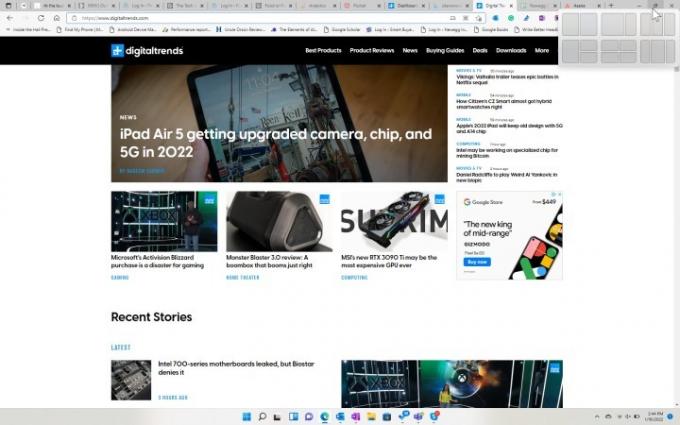
2. korak: Izberite eno od možnosti in zaslon se bo razdelil in prikazal druga razpoložljiva okna. V tem primeru smo izbrali dvookensko postavitev, pri kateri je ena stran širša od druge.
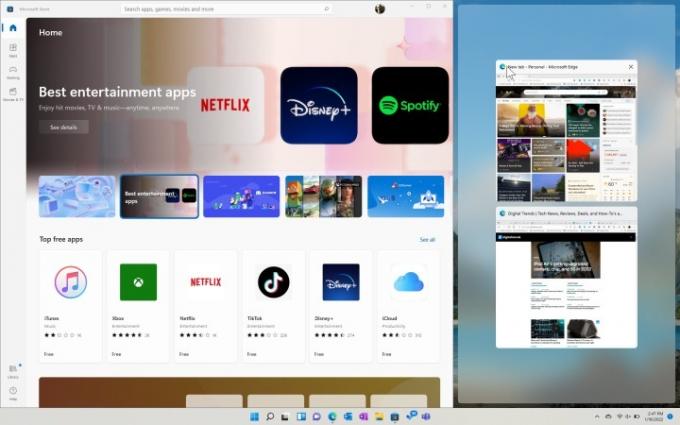
Povezano
- Kako združiti datoteke PDF v sistemu Windows, macOS ali spletu
- Kako omogočiti ali onemogočiti ChatGPT v opravilni vrstici Windows
- Kako onemogočiti VBS v sistemu Windows 11 za izboljšanje iger
3. korak: Ko izberete druga okna, ki jih želite razdeliti, bodo na vašem zaslonu prikazana okna v izbrani konfiguraciji.
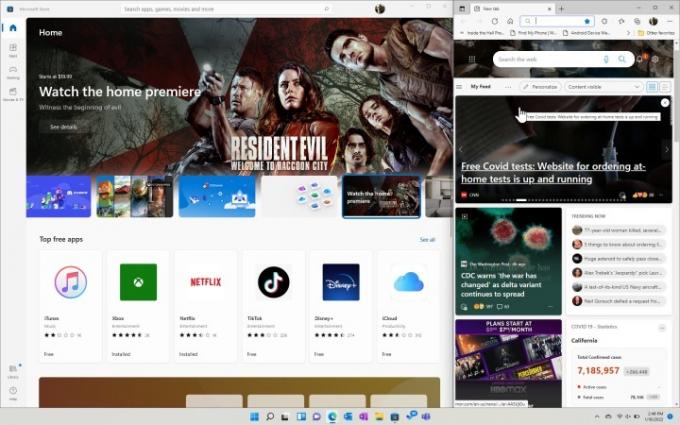
Ročno z uporabo Snap Assist
Metode sistema Windows 10 za dostop do Snap Assist so se prenesle v Windows 11. Snap Assist lahko ročno zaženete na dva načina.
Korak 1: Okno lahko preprosto povlečete na katero koli stran ali uporabite Windows ključ skupaj z puščica desno oz puščica levo in dobili boste možnost, da izberete drugo okno.
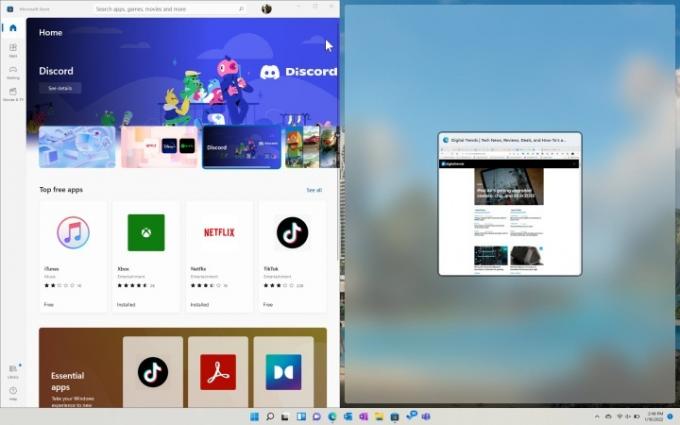
2. korak: Izberite okno, ki ga želite prikazati, in vaš zaslon se bo ustrezno usmeril.
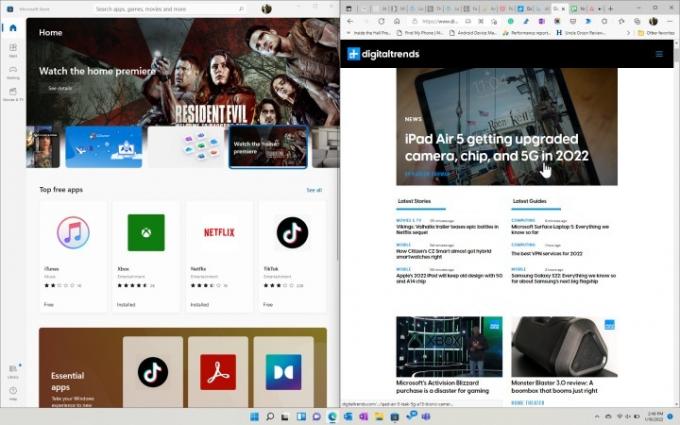
3. korak: Velikost oken lahko spremenite tako, da preprosto izberete srednjo vrstico in povlečete.
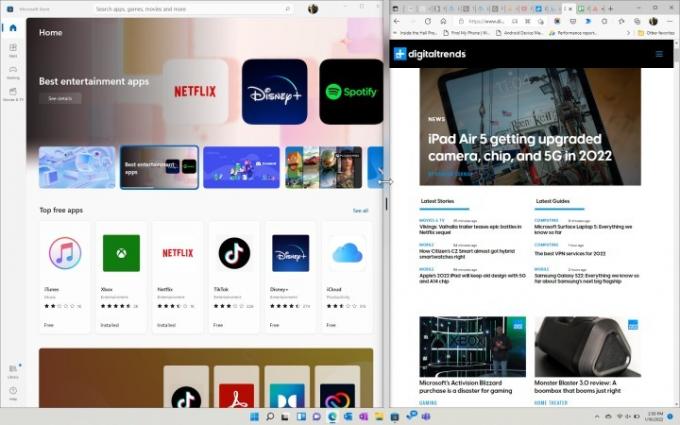
4. korak: Upoštevajte, da če povlečete okno v enega od vogalov, boste dobili možnost, da postavite do štiri okna.
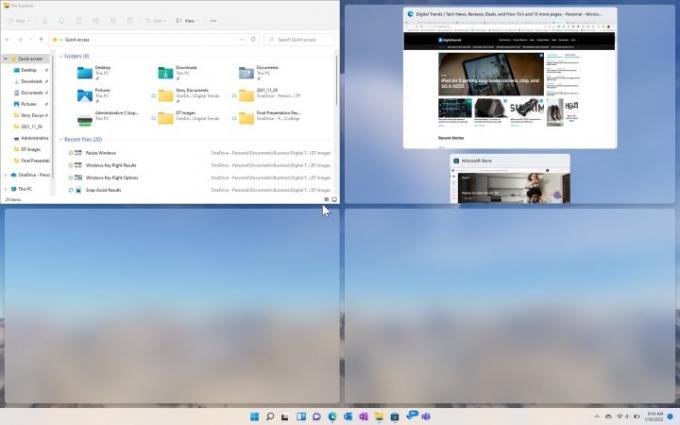
5. korak: Ko izberete drugo okno, se vam prikaže možnost, da izberete tretje. Enako velja za izbiro četrtega okna, če jih morate postaviti toliko.
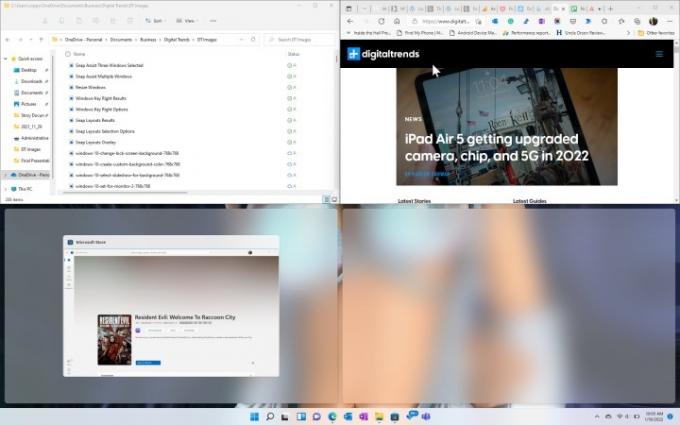
6. korak: Tukaj smo izbrali tri okna za prikaz.
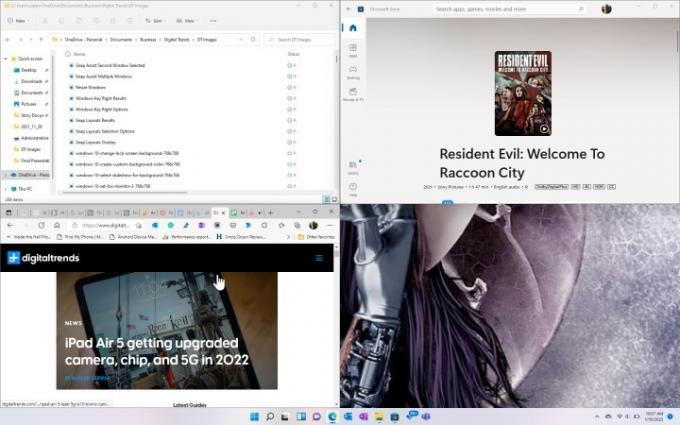
7. korak: Ko imate okna urejena prek Snap Assist, lahko izberete, ali želite odpreti posamezno okno ali skupino. Preprosto premaknite miškin kazalec nad ikono zaskočenega okna v opravilni vrstici in imeli boste možnost odpreti posamezno okno ali skupino, ki ji pripada.
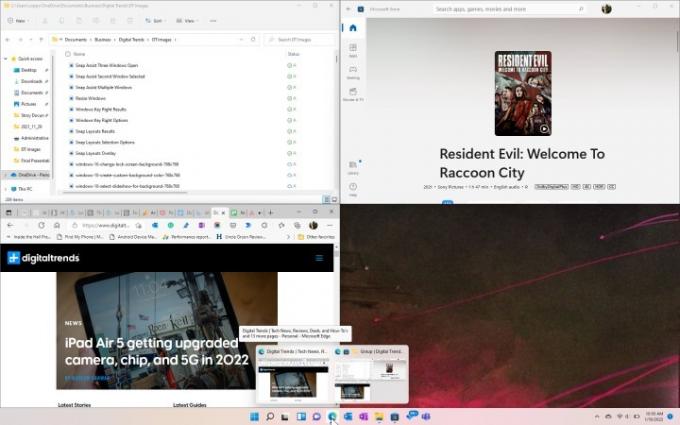
Vklop in izklop Snap Assist
Če vam Snap Assist povzroča težave, ga je dovolj enostavno izklopiti.
Odprite nastavitve aplikacijo in pojdite na Večopravilnost sistema. Odprite Snap Assist možnost in videli boste stikalo za vklop ali izklop. Izberete lahko tudi različne možnosti, da Snap Assist prilagodite svojim potrebam.
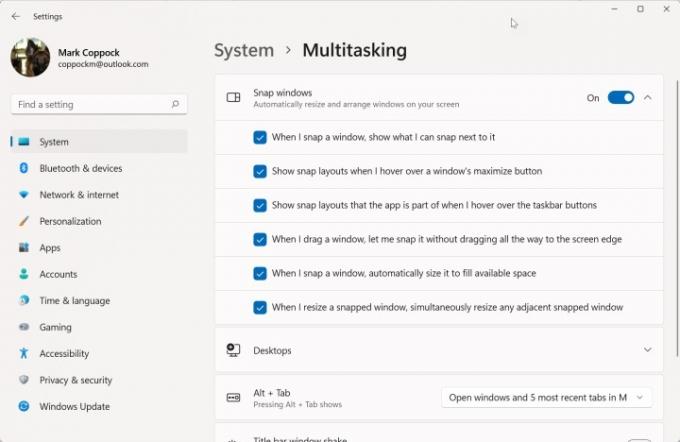
Priporočila urednikov
- Kako namestiti Windows 11 ali Windows 10 na Steam Deck
- Razvrstitev vseh 12 različic sistema Windows, od najslabše do najboljše
- Kako priklicati e-pošto v Outlooku
- Kako deaktivirati svoj Instagram račun (ali ga izbrisati)
- Najpogostejše težave s storitvijo Microsoft Teams in kako jih odpraviti
Nadgradite svoj življenjski slogDigitalni trendi bralcem pomagajo slediti hitremu svetu tehnologije z vsemi najnovejšimi novicami, zabavnimi ocenami izdelkov, pronicljivimi uvodniki in enkratnimi vpogledi v vsebine.




